Flash 好看的星光四射动画特效
发布时间:2009-11-03 14:37:25 作者:佚名  我要评论
我要评论
本例将巧用遮罩层图形与被遮罩层图形之间的叠加原理来制作星光四射动画特效。
(福利推荐:你还在原价购买阿里云服务器?现在阿里云0.8折限时抢购活动来啦!4核8G企业云服务器仅2998元/3年,立即抢购>>>:9i0i.cn/aliyun)
Webjx核心提示:本例将巧用遮罩层图形与被遮罩层图形之间的叠加原理来制作星光四射动画特效。 (6)选中“图层2”的第1帧,按F8键将其转换为图形元件(名称为“转图图形”),再选中“图层1”和“图层2”的第195帧,按F5键插入帧,再选中“图层1”第195帧,然后按F6键将其转换为关键帧,最后将“图层2”转换为“图层1”的遮罩图层,如图4-11所示。
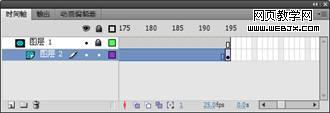
图4-11添加关键帧(7)选中“图层2”的第1帧,再单击右键,并在弹出的菜单中选择“创建传统补间”命令,然后在属性面板中设置旋转为“逆时针”,如图4-12所示。

图4-12创建传统补间动画(8)返回到“场景1”,选中“星光四射”图层中的“星光四射”影片剪辑,然后在属性面板中为其添加“发光”滤镜,具体参数设置如图如图4-13所示。

图4-13添加“发光”滤镜 技巧提示:
如图4-13所示是星光的原理图。从左图中可以看出白色图形与青色图形交叉部分是一个菱形,将白色图形转换为遮罩层后,显示出来的就只剩下青色菱形,从而达到右图的菱形效果。

图4-14星光原理图(9)新建一个“星光四射小”图层,然后将“星光四射”图层中的影片剪辑复制到该图层中,再使用“任意变形工具”将其缩小到如图4-15所示的大小。

图4-15 复制元件(10)在“星光四射小”图层小的上一层新建一个“蓝色星光四射”图层,然后将“星光四射小”图层中的“星光四射”元件复制到“蓝色星光四射”图层中,再选中该图层中的“星光四射”元件,并在属性面板中设置其色调为(R:255,G:204,B:0),最后使用“任意变形工具”将其旋转到如图4-116所示的角度。

图4-116调整颜色并选择图形(11)选中“蓝色星光四射”图层中的影片剪辑,然后在属性面板中为其添加“模糊”滤镜,具体参数设置如图4-17所示。

图4-17添加“模糊”滤镜(12)按Ctrl+Enter组合键发布动画。
>>出自《Flash CS4动画设计与制作208例》(转载请保留出处)
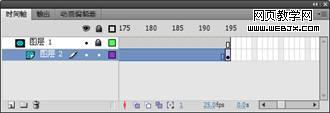
图4-11添加关键帧(7)选中“图层2”的第1帧,再单击右键,并在弹出的菜单中选择“创建传统补间”命令,然后在属性面板中设置旋转为“逆时针”,如图4-12所示。

图4-12创建传统补间动画(8)返回到“场景1”,选中“星光四射”图层中的“星光四射”影片剪辑,然后在属性面板中为其添加“发光”滤镜,具体参数设置如图如图4-13所示。

图4-13添加“发光”滤镜 技巧提示:
如图4-13所示是星光的原理图。从左图中可以看出白色图形与青色图形交叉部分是一个菱形,将白色图形转换为遮罩层后,显示出来的就只剩下青色菱形,从而达到右图的菱形效果。

图4-14星光原理图(9)新建一个“星光四射小”图层,然后将“星光四射”图层中的影片剪辑复制到该图层中,再使用“任意变形工具”将其缩小到如图4-15所示的大小。

图4-15 复制元件(10)在“星光四射小”图层小的上一层新建一个“蓝色星光四射”图层,然后将“星光四射小”图层中的“星光四射”元件复制到“蓝色星光四射”图层中,再选中该图层中的“星光四射”元件,并在属性面板中设置其色调为(R:255,G:204,B:0),最后使用“任意变形工具”将其旋转到如图4-116所示的角度。

图4-116调整颜色并选择图形(11)选中“蓝色星光四射”图层中的影片剪辑,然后在属性面板中为其添加“模糊”滤镜,具体参数设置如图4-17所示。

图4-17添加“模糊”滤镜(12)按Ctrl+Enter组合键发布动画。
>>出自《Flash CS4动画设计与制作208例》(转载请保留出处)
相关文章

flash如何做雨滴下落的动画效果? Flash8做一个下雨效果的技巧
flash如何做雨滴下落的动画效果?想要做一个逼真的雨滴落下的效果,该怎么做雨滴落下水花扩散的效果呢?下面我们就来看看Flash8做一个下雨效果的技巧2022-08-18
flash理发店旋转彩灯动画效果怎么做? 理发店旋转灯制作技巧
flash理发店旋转彩灯动画效果怎么做?经常使用flash制作动画效果,该怎么制作旋转灯效果,下面我们就来看看理发店旋转灯制作技巧,详细请看下文介绍2022-07-23
flash怎么把形状变成文字? flash星星变文字动画的实现方法
flash怎么把形状变成文字?flash绘制的星星想要慢慢变成文字,该怎么将图形变文字呢?下面我们就来看看flash星星变文字动画的实现方法,详细请看下文介绍2022-06-06 flash怎么制作补间动画?flash中想要制作形状变化的动画效果,该怎么制作补间动画呢?下面我们就来就来看看flash变形动画的实现方法2022-02-06
flash怎么制作补间动画?flash中想要制作形状变化的动画效果,该怎么制作补间动画呢?下面我们就来就来看看flash变形动画的实现方法2022-02-06
FLASH怎么让摇曳的荷花更逼着? flash制作风吹荷花动画的技巧
FLASH怎么让摇曳的荷花更逼?flash中想要制作风吹荷花的动画熊爱国,该怎么制作这个效果呢?下面我们就来看看flash制作风吹荷花动画的技巧2022-02-06
flash怎么制作荷花在荷花池里摇摆的动画? FLASH做摆动荷花的技巧
flash怎么制作荷花在荷花池里摇摆的动画??flash中想要制作荷花摇摆的动画,该怎么制作荷花摇曳的动画呢?下面我们就来看看FLASH做摆动荷花的技巧2022-02-06
flash怎么做径向彩虹文字动画? 文字添加彩虹动画效果的技巧
flash怎么做径向彩虹文字动画?flash椎间盘买个输入的文字,想要添加动画效果,该怎么添加径向彩虹文字效果呢?下面我们就来看看flash文字添加彩虹动画效果的技巧,详细请2021-11-09
flash怎么做眨眼动画效果? flash动漫人物眨眼动画的做法
flash怎么做眨眼动画效果?flash中想要制作一个动漫人物的眼睛眨眼动画,该怎么制作呢?下面我们就来看看flash动漫人物眨眼动画的做法2021-11-08
flash怎么制作火焰文字效果? flash做火焰字体动画的技巧
flash怎么制作火焰文字效果?flash中想要制作一个熊熊燃烧的活颜文字,该怎么制作这个文字效果呢?下面我们就来看看flash做火焰字体动画的技巧2021-11-01
flash怎么做文字动画logo? 闪动的片头动画flash的实现方法
flash怎么做文字动画logo?flash中想要制作一个文字logo的动画,让文字闪烁,该怎么制作这个效果呢?下面我们就来看看flash制作文字动画的技巧2021-10-29







最新评论